【Amazonギフトカード購入で最大700pt】(残り6日)
買う前にエントリー必須! 自分宛てのEメールギフトが一番簡単
【⭐音楽聴き放題 3か月間 無料】(残り23日)
今年最後のキャンペーン。1億曲以上が3か月無料で聴き放題
【タイムセール】
セール商品が日替わりで変化
こんにちは。不可思議絵の具です。
「Amazonのタイムセール会場を見てみたけど、何をどうしていいか分からない😥」
そんな方に向けて
- 安い商品を探すコツ
- 商品を買うときのコツ
の観点でタイムセールの攻略方法を紹介します。
なお、この「攻略方法」は
といった大セールでも全く同じです。
では、本文行きます!
安い商品を探すコツ
ここの説明は、実際にタイムセール会場を見ながら読んでもらったほうが分かりやすいと思います。
セール会場は開きましたか?
まっさきに「特選タイムセール」をチェックしよう
「タイムセールが始まったら」または「日が変わったら」、まっさきに「特選タイムセール」の商品をチェックしましょう。
これらは1日に数商品しか出てこない、一番の目玉商品です。
期間は「1日中」、数量は「無制限」なので焦る必要はありませんが、普通のタイムセール品よりは確実に割安なので、まずは何が出ているか確認しておきましょう。
【本日の注目セール】にある『本日の注目セールをすべて見る』を開くと一気にチェックできます。
また、対象商品には「特選タイムセール」マークが付いています。
商品一覧では特選セール商品を基準に、他の商品の割安・割高を見ると良いでしょう。
(まぁ、だいたい特選セール商品が無難に安いです)

絞り込みを活用しよう
人気商品はあっという間に完売してしまいます。
ただ漠然と商品の一覧を見るのも楽しいですが、「ジャンル」「値引率」で絞り込んで効率よく探しましょう。
絞り込みメニューはパソコンだと画面左側にあります。
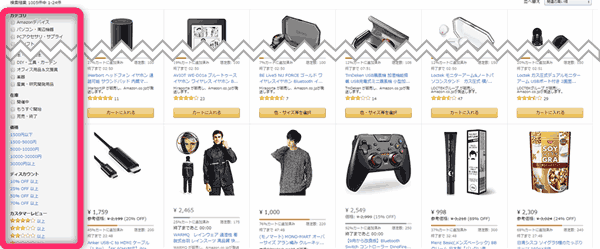
商品選びはパソコンのほうが有利
スマホだと画面が狭いので、パソコンの広い画面のほうが一気に探すのに向いています。
私は商品探しはパソコン、購入はスマホ(アプリ)で使い分けています。
- パソコンの一覧で商品を探してウォッチリストに入れておき、
- アプリの通知が来たらカートに入れる
といった感じで使い分けています。
気になる商品はガンガンウォッチリストに入れる
まだセールになっていない商品は「ウォッチリスト」に入れておきます。
セールが始まるとスマホアプリで通知してくれるので便利です。
また、プライム会員はセール開始30分前から買えるので有利です。
(買える商品と、買えない商品がある)
チェック箇所(パソコン画面の例)
パソコンで見たときの見どころは下記4点。
- 「本日の注目セール」をまず確認
ここが「真の目玉商品」なので、重点チェックです。
『本日の注目セールをすべて見る』を押すと一覧でチェックできます。 - カテゴリを絞る
とにかく商品がとんでもない量!
なので、買う気のないジャンルを外すだけで、かなり見やすくなります。 - 在庫の「完売・終了」にチェックを外す
セールしてない(安くない)商品を見たって、しかたないですからね。
終わったものには涙を飲んで、次行きましょう。 - ディスカウント率の高いものから順にチェック
メーカーに拘らないなら、値引率の高い商品から順に見ると良いでしょう。
ただし、大幅値下げに見せかける悪質業者もいますので、「本当に安い」のか確認しましょう。
(▶確認方法)
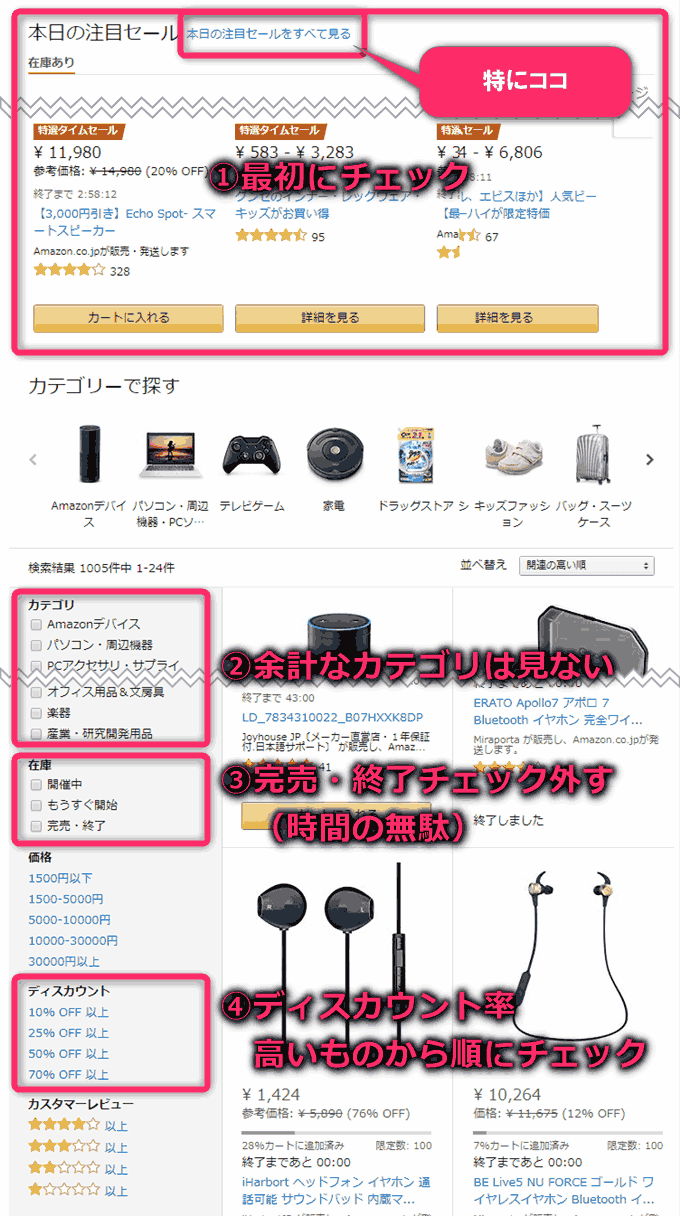
商品を買うときのコツ
商品は速攻でカートに入れよう
これだ!という商品が見つかったら、即!カートに入れましょう。
悩むのはカートに入れてからにしましょう。
(人気商品は本当にアッという間に売り切れます!)
カートに入れないまま売り切れてしまうと、キャンセル待ちをする羽目になるので二度手間になります。
下手するとキャンセル待ちもできないまま終了してしまうことがあるので、攻めの姿勢が非常に重要です。
なお、カートに入れてから15分以内に購入しないと、次のキャンセル待ちの人に流れてしまいます。
本当に安いのか最後に確認しよう
カートに入れたら、仕上げに「本当に」安いのかチェックしましょう。
というのも、
- タイムセールの前に大幅値上げ
- タイムセールが始まったら通常価格に戻す
ということをして大幅値下げに見せかけるエグい業者がいるのです😤
特に中国メーカーのガジェット(モバイルバッテリー、ヘッドホンなど)は要注意で、そういう値付けが当たり前だと思ったほうが良いです。
価格チェックのド定番は「価格.com」ですが、検索が面倒くさいのでChrome拡張の「Keepa」「Price Checker」がおすすめです。
Keepa
これを入れると、商品情報の少し下あたりに価格履歴グラフが表示されるようになります。
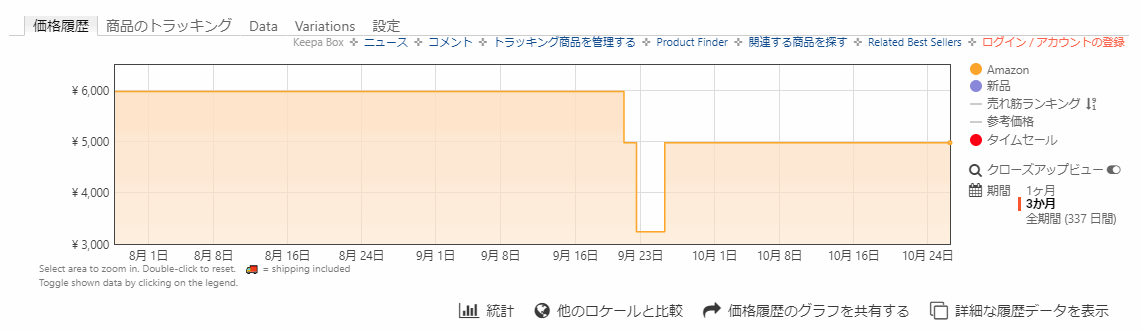
タイムセールに合わせて不当に価格が釣り上げられていないか確認できます。
また、中古CDなど値段が激しく動く商品では「底値」を知るのに役立ちます。
Amazonは基本的に他より安いので、通常はKeepaのチェックで十分かと思います。
Price Checker
これを入れると画面の端に「ヨドバシ」「楽天」「Yahoo」など、他店の価格が一緒に表示されるようになります。
表示が狭すぎて見づらいのが玉にキズですが、いちいち他店を開いて検索せずに済むのはとても便利です。
また、ほとんどの場合において「結局、Amazonが一番安いんだね」と諦めることもできます笑
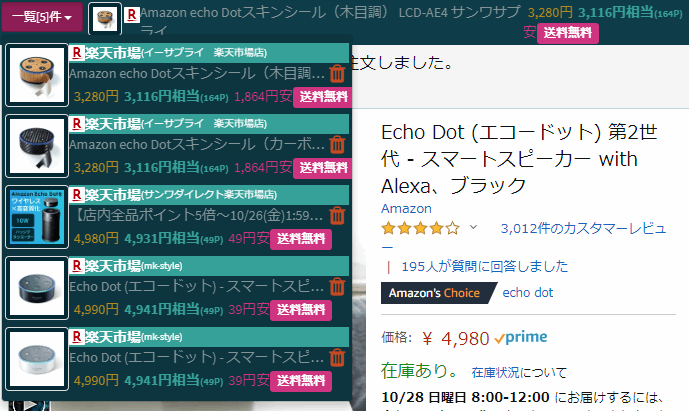
さいごに
以上、Amazonタイムセールの当日の立ち回り方のコツを紹介しました。
本記事は「タイムセール当日の商品の探し方・押さえ方」を重点的に紹介しましたが、「ギフト券やアプリでポイント還元を最大限する」コツもあります。
別記事もあわせてご覧ください。

では(^O^)/




